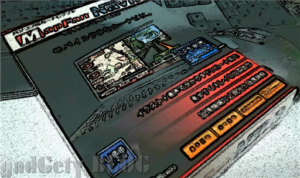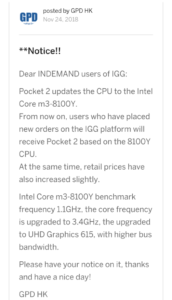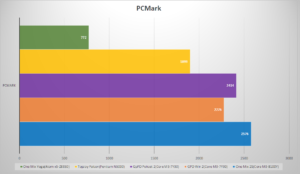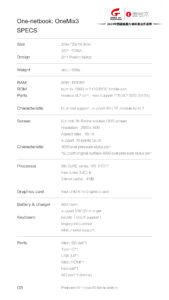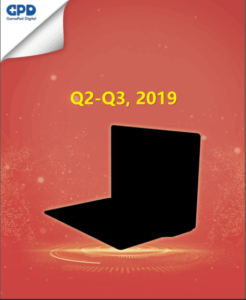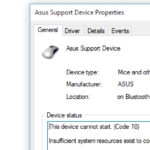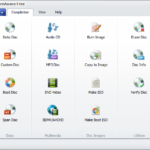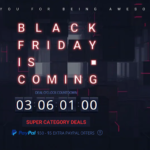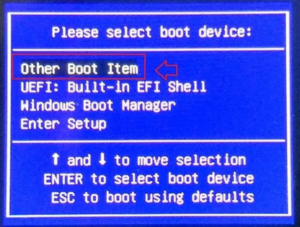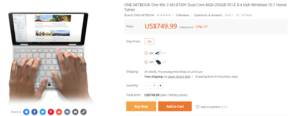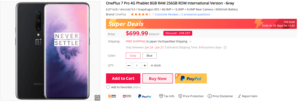from: 如何使用壹号本官方一键系统还原功能
中華系パソコンに限らず、システムエラーというのは怖いものです。「急にパソコンが動かくなくなった。」「このソフトを入れてからブルースクリーンが多発。」「敢えて工場出荷状態に戻したい」と様々な理由でリカバリーが必要な時があります。
そんな時、OneMix2には便利なワンキーリカバリー(One Key Recovery)という機能があるということなので、紹介させて頂きます。
スポンサードリンク
作業の前に:Cドライブの重要ファイルのバックアップをとろう

One Key Recoveryはワンクリックでリカバリーできる便利なツールですが、Cドライブのフォーマットを行うことにしか対応していません。重要なファイルをCドライブに保存していた場合、すべて削除されてしまうので、

削除されると困るファイルはDドライブや外付けディスクに必ずバックアップをとっておきましょう。
BOOT画面に入る

BOOT画面に入るには、まず電源を切った状態にします。電源ボタンを2秒以上長押しし、電源ランプがついたらすぐに「FNキー」+「7キー」を同時押しします。
BOOT画面に入ったらOther Boot Itemを選択

するとブルーのBOOT画面に入ります。
【Other Boot Item】を選ぶことでPE One Key Recoveryモードに変わります。
※ちなみにUSBブートの際もこの方法でブートできるようです。
PEモードで(A)を選択する

PEモードにある「(A)Restoration the factory system」を選択し、エンターキーでリカバリモードに入ります。

リカバリー中の様子は写真のようになります。
※リカバリーを行うとCドライブのファイルはすべて削除され工場出荷状態に戻りますます。重要なファイルは事前にバックアップをおこなってください。

リカバリーが完了すると自動で電源オフになります。電源On後Windowsのセッティング画面になるので、このまま初期設定をすませてクリーンな状態のOneMix2を楽しんでください。
最近ではUSBに事前にバックアップをとってクリーンインストールを行うのが主流となってきていますが、事前にバックアップを取り忘れた際など、万一の場合にシステムの復旧ができるかもしれない方法として覚えておくと良いですね。
以上、One Mix 2SのOne Key Recoveryについての紹介でした。